実はメガドラミニって遊べるソフトを入れ替えたり、エミュレータを入れたりすることができるって知ってましたか!?
最初に遊べるソフトを入れ替える方法を説明します!
メガドラソフト互換性チェック
まずは遊びたいゲームがメガドラミニに対応しているか以下の互換性リストでチェックしましょう!
Mega Drive / Genesis Mini 互換性リスト
ご所望のソフトが遊べるようでしたら準備するものについて説明します。
準備するもの
- メガドライブミニ本体
- データ転送可能なmicroUSBケーブル
- Windows 7以降のパソコン
- Project Lunarのソフトウェア
- 遊びたいメガドライブソフトのゲームデータ
「データ転送可能なmicroUSBケーブル」とわざわざ書いたのは、メガドライブミニ付属のmicroUSBケーブルは充電専用でデータ転送は出来ないからです。持ってない方は品質に定評のあるAnkerの上記のUSBケーブルをおすすめします。
Project Lunarの入れ方
STEP 0: Project Lunar配布ページに行って「ProjectLunar-installer.zip」をダウンロードします。そしてzipファイルを解凍して「ProjectLunar-installer.exe」を実行してパソコンにインストールします。

STEP 1: 続いてメガドラミニの操作です。まずUSB電源ケーブルを抜きます。

STEP2: 電源スイッチをONのところにスライドさせます。

STEP3: リセットボタンを押し続けます。

STEP4: そのままリセットボタンを押しながらパソコンに繋げたmicroUSBケーブルをメガドライブミニに繋げます。

STEP5: LEDが点滅したらリセットボタンを離して大丈夫です。
STEP6: インストールが始まってインストール画面が表示されます。インストールが完了するまで10分くらいかかります。
Project Lunarの使い方
パソコンとメガドラミニをmicroUSBケーブルで繋ぎます。
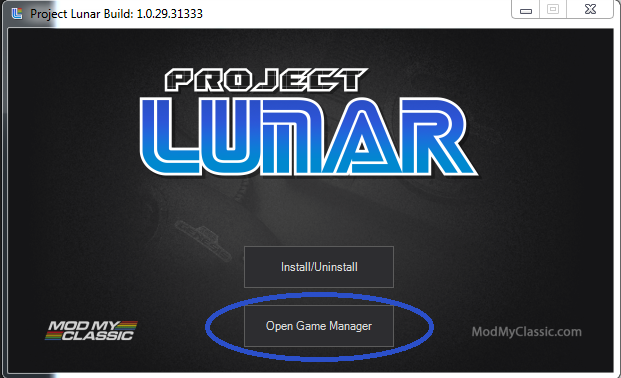
パソコンの「Project Lunar.exe」を起動して「Open Game Manager」をクリックします。
数秒待つとパソコンがメガドラミニを認識します。
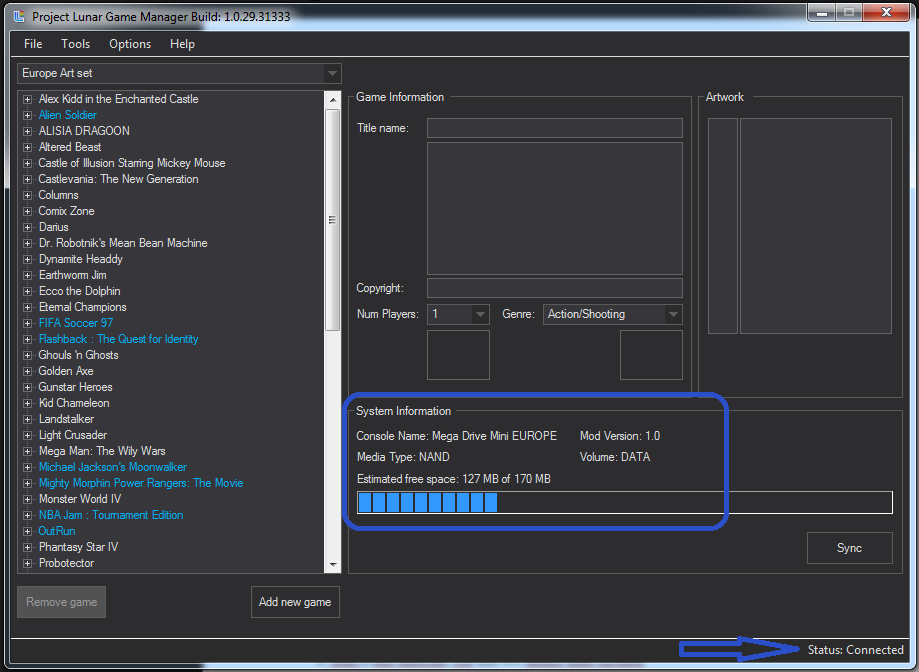
新しいゲームを入れるには「Add new game」をクリックします。そして追加したいゲームのROMファイル (拡張子が".bin", ".gen", ".md"のもの) を選択します。
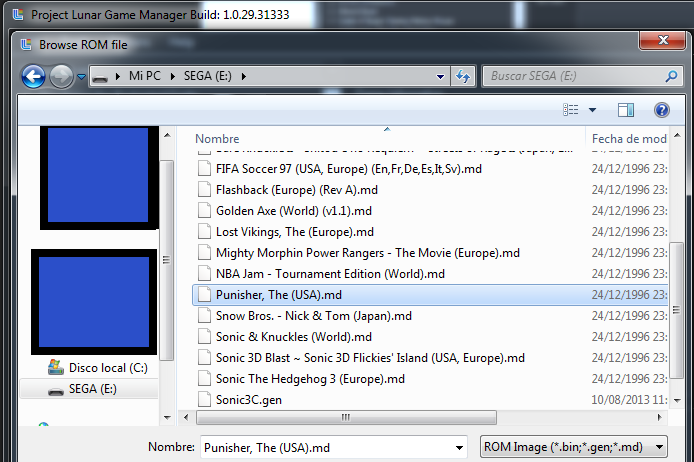
選択すると追加するゲームのウィンドウが出ます。
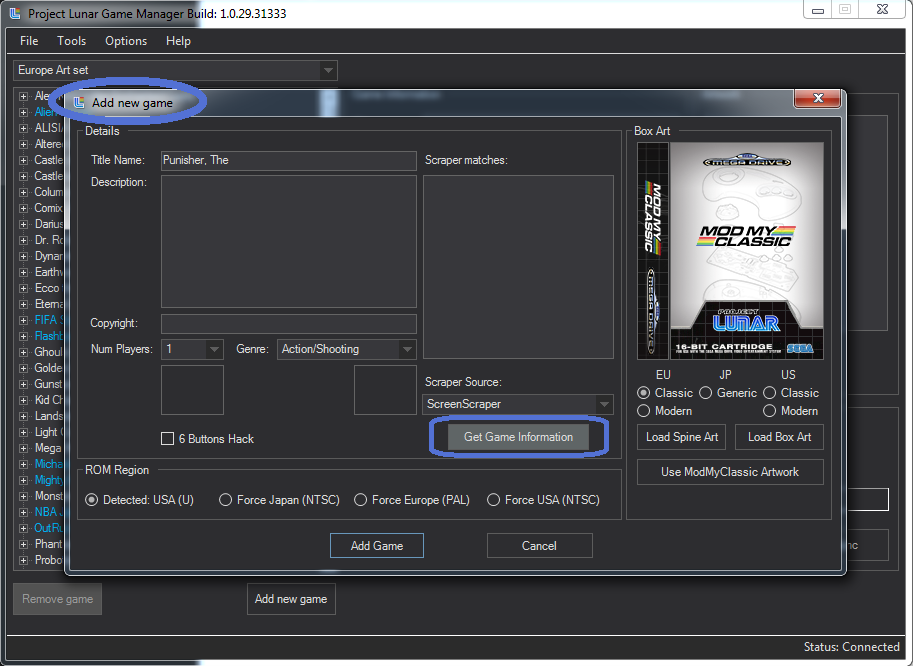
「Get Game Information」をクリックするとROMファイルのハッシュ値やファイルネームなどからゲーム情報を取得します。
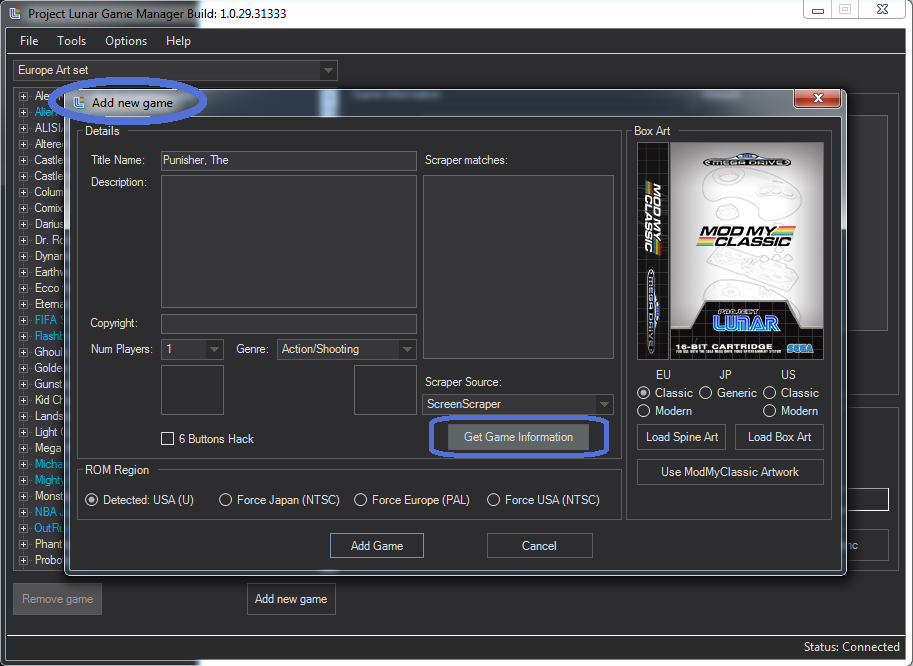
そして全ての項目が自動的に埋まります。このときメガドラミニにマッチするROMのリージョンを選択することもできます。 (いくつかのゲームはリージョンプロテクションがかかっているので注意してください)
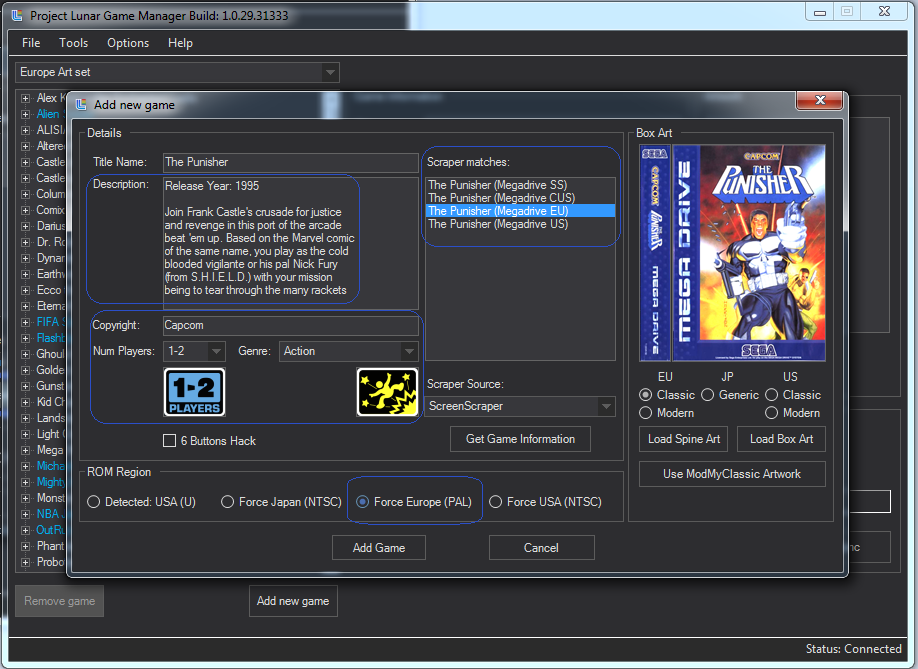
「Add game」をクリックするとメインのウィンドウに戻ります。このときリストに新しく追加したゲームが青く表示されます。
「Sync」をクリックするとメガドラミニと同期する (synchronisation) か確認されます。「Yes (はい)」をクリックしてしばらく待つとメガドラミニにソフトが追加されます。同期の進捗状況は右下のコーナーで確認出来ます。
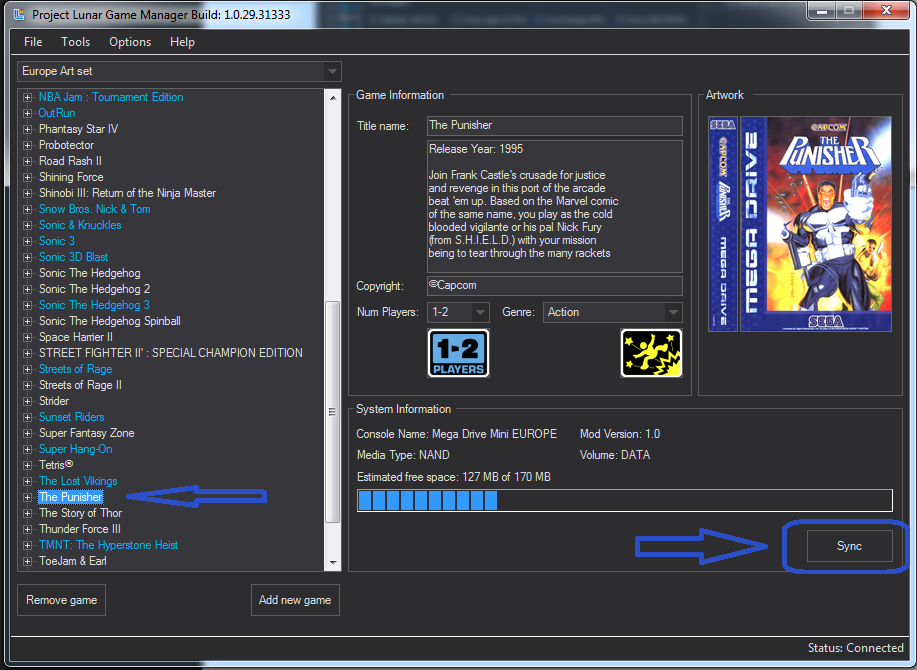
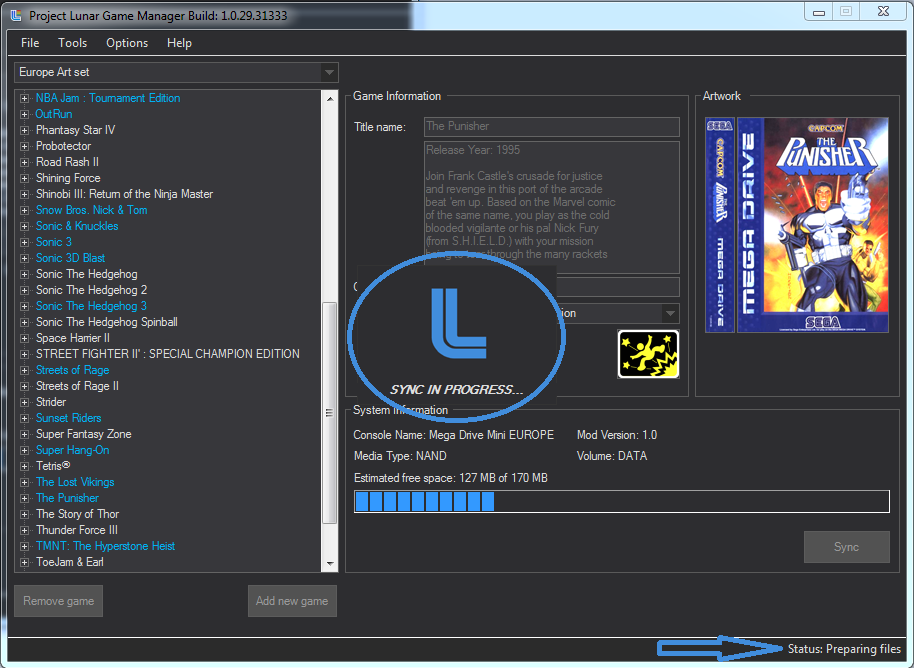
これでゲームの追加は完了です!メガドラミニの電源スイッチをOFFにしてパソコンのUSBケーブルを抜いてください。それではメガドラのゲームをエンジョイしてください!
Project Lunarのバックアップ・復元
Project Lunarのバックアップや元に戻したい時は「Project Lunar: Game Backup Tool」を使ってください。使用方法は下記のリンクに記載されています。